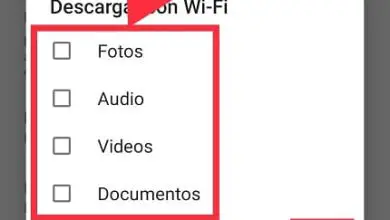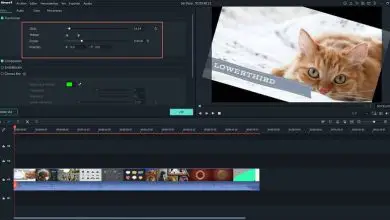Come cancellare la cache di Chrome su Android in modo facile e veloce
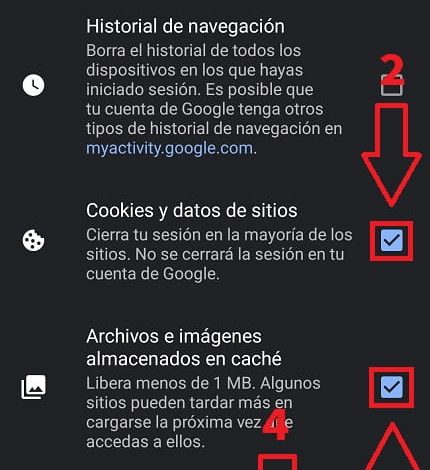
Se possiedi uno Smartphone sono sicuro che in più di un’occasione avrai letto qualcosa su come svuotare la cache ma di sicuro non sai molto bene in cosa consista questa memoria o a cosa serva. Bene, questo cambierà poiché oggi in The Power Of The Green Android ti mostreremo cos’è, a cosa serve e come svuotare la cache di Chrome su Android nel modo più semplice possibile.
Che cos’è la cache di Chrome e a cosa serve?
La cache non è altro che una serie di file come immagini ed elementi che il tuo browser scarica localmente ogni volta che visiti una pagina web. Lo scopo della cache è che non devi scaricare nuovamente questi file ogni volta che visiti nuovamente il Web, in questo modo puoi salvare i dati mobili, navigare più velocemente e persino risparmiare la durata della batteria.
Cosa succede se cancello la cache su Google Chrome?
Ebbene, i file scaricati delle immagini che hai visitato di recente verranno cancellati, è anche possibile che vengano cancellate alcune configurazioni del sito web, come ad esempio il login di nuovo, la navigazione sul web sarà più lenta perché la cache dovrà tornare di nuovo a scarica le immagini e gli elementi delle pagine e potresti persino perdere la cronologia di navigazione di Chrome.
Tuttavia, in alcuni casi la cache può danneggiarsi quindi in quei casi è necessario eliminarla poiché è molto utile per eliminare i problemi quando Chrome si ferma, inoltre non preoccuparti che quando inizi a navigare normalmente la cache si rigenera automaticamente.
Come cancellare la cache di Chrome su Android in modo rapido e semplice 2022

Semplice come aprire una scheda del browser e fare clic sui 3 punti verticali in alto a destra.
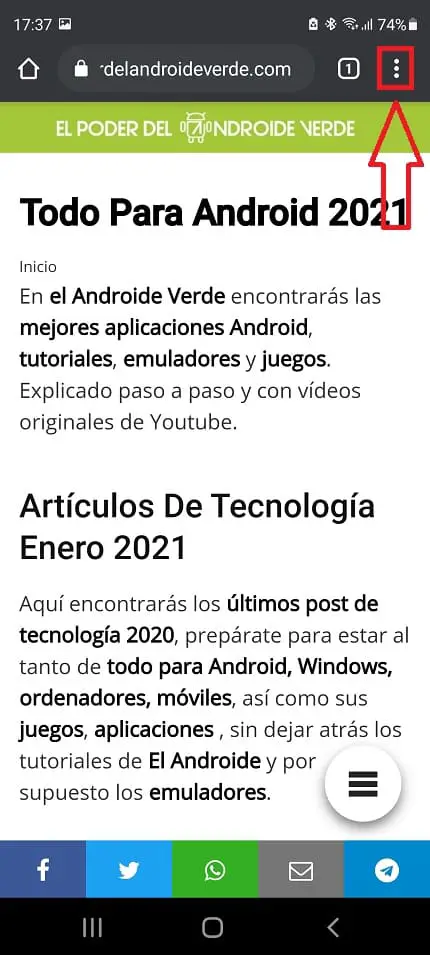
Si aprirà un menu laterale sulla destra e selezionare «Cronologia».
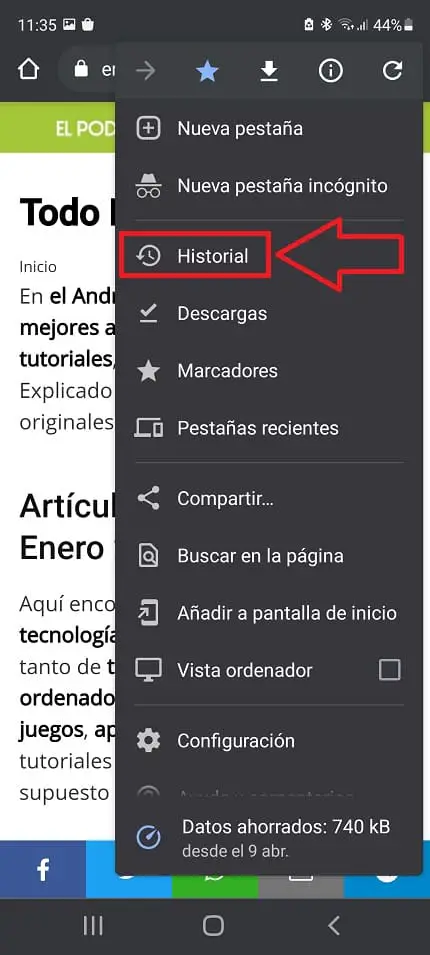
In «Cronologia» dovremo fare clic sulla sezione che dice «Elimina dati di navigazione».
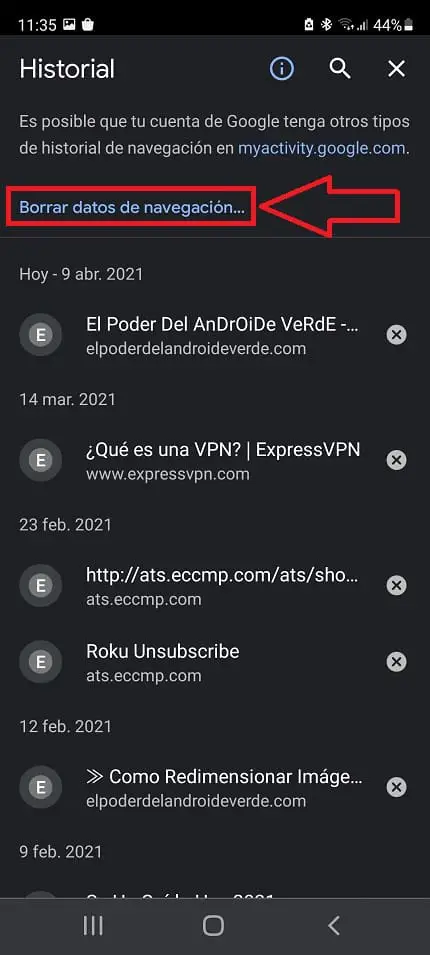
Come cancellare la cache del browser Chrome 2022
Qui possiamo configurarlo come segue:
- Possiamo selezionare il tempo di cancellazione: 24 ore, 1 settimana, 1 mese o per sempre.
- Elimina i cookie, i dati del sito e la cronologia di navigazione (quest’ultima può essere eseguita anche da Le mie attività).
- Cancella i file e le immagini memorizzati nella cache da Chrome.
- Infine clicchiamo su «Elimina dati».
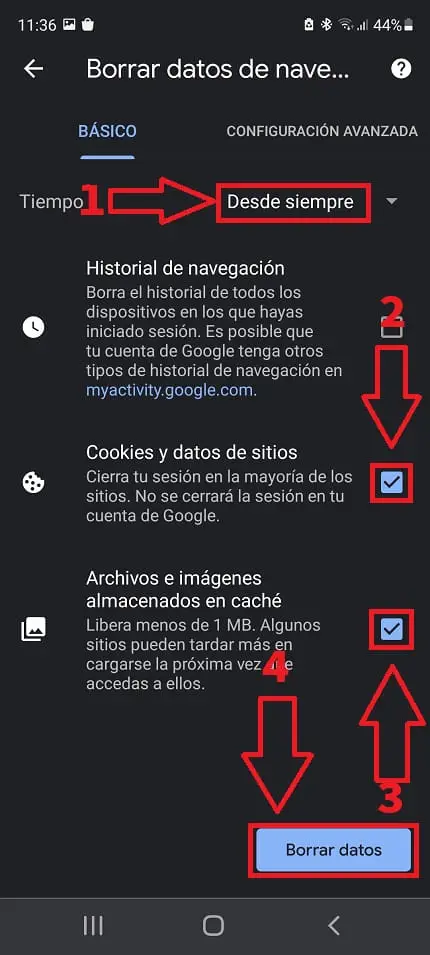
E questo è tutto, non c’è più, ricorda che se hai domande puoi sempre lasciarmi un commento e non dimenticare di condividere questo articolo con i tuoi amici e familiari attraverso i tuoi social network.. Grazie mille per tutto!.